Pasek Touch Bar
Cecha dostępna w górnej części klawiatury niektórych Maców. Pasek Touch Bar pozwala używać znanych gestów — takich, jak stuknięcie lub przesunięcie — w celu dostosowania ustawień, używania Siri, korzystania z klawiszy funkcyjnych i innych zadań w aplikacjach. W niektórych modelach Maca pasek Touch Bar zawiera przycisk Escape po lewej stronie.
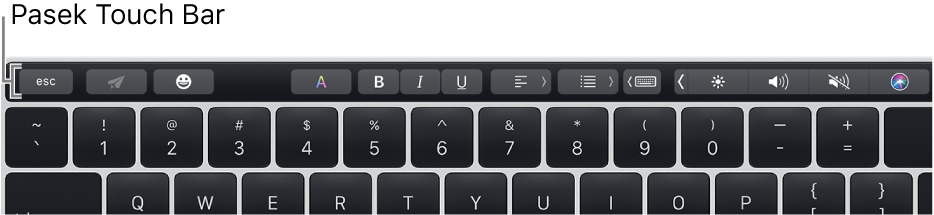
Domyślnie, na pasku Touch Bar widoczny jest Control Strip, który pozwala dostosowywać najczęściej używane ustawienia, takie jak jasność i głośność, a także prosić Siri. Możesz rozwinąć Control Strip, aby zmieniać dodatkowe ustawienia oraz funkcje, takie jak Mission Control oraz Launchpad.
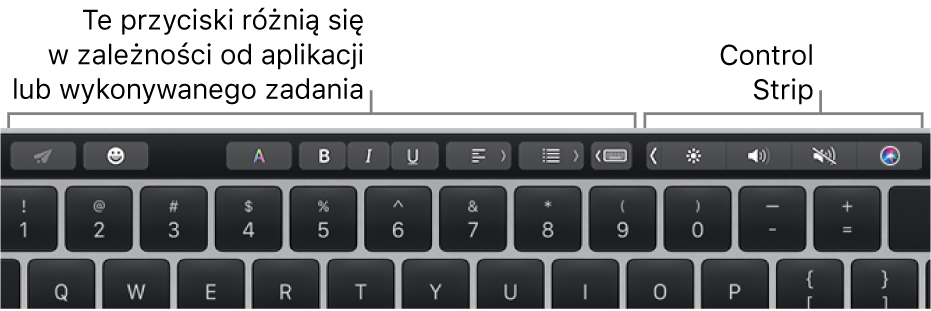
Pozostałe przyciski na pasku Touch Bar zależą od aplikacji, której używasz, lub zadania, które wykonujesz. Na przykład, gdy piszesz wiadomość email w aplikacji Mail, pasek Touch Bar wygląda tak:

Zobacz artykuł Wsparcia Apple: Jak używać paska Touch Bar na MacBooku Pro.